Для Братчан
Как зайти и настроить BIOS ноутбука eMachines G630 для установки WINDOWS 7 или 8 с флешки или диска
Рассмотрим, как можно войти и настроить BIOS ноутбука eMachines G630 при необходимости установки операционной системы Windows 7 или Windows 8 с флешки или с CD/DVD диска.
Флешка или диск предварительно должны находиться в USB-порту или CD/DVD-приводе соответственно.
Включаем ноутбук. Во время включения нажимаем клавишу F2 на клавиатуре ноутбука. Попадаем в стандартный BIOS ноутбука.
Переходим во вкладку «Boot» на главном меню. Смотрите изображение ниже.
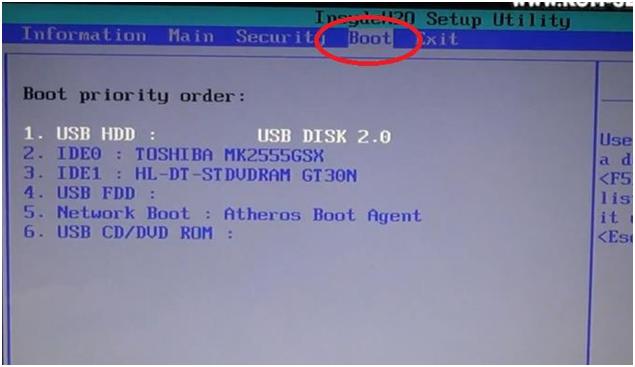
В этой вкладке мы видим очередность устройств, с которых компьютер будет загружать операционную систему.
Обычно первым в списке устройств идет жесткий диск, далее CD/DVD-привод, потом USB-устройства и так далее.
Если нам необходимо установить операционную систему с CD/DVD-привода, то в списке устройств надо перейти к нему клавишами курсора и, при помощи клавиш F5 и F6, переместить его на первую позицию в списке.
Те же самые действия произвести с USB-устройством, если необходимо будет загружать операционную систему с флешки.
Так, на изображении снизу стрелочкой отмечен CD/DVD-привод. USB-устройство, то есть флешка, подчеркнуто линией.
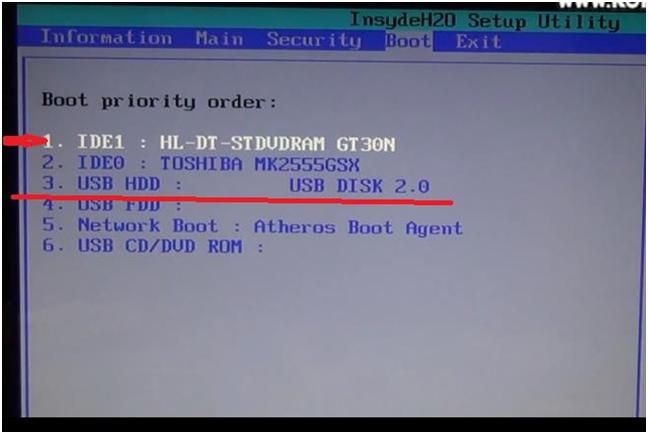
После этого нам нужно перейти на вкладку «Exit» (выделена кругом на изображении ниже) главного меню BIOS. Убеждаемся, что активна строка «Exit Saving Changes» (подчеркнута на рисунке). Нажимаем кнопку «Enter».
Выскочит небольшое окно, в нем активна будет экранная кнопка «Yes» (также отмечена на изображении). Нажимаем еще раз кнопку «Enter». Таким образом, мы сохраним изменения, которые внесли в настройки BIOS ноутбука.
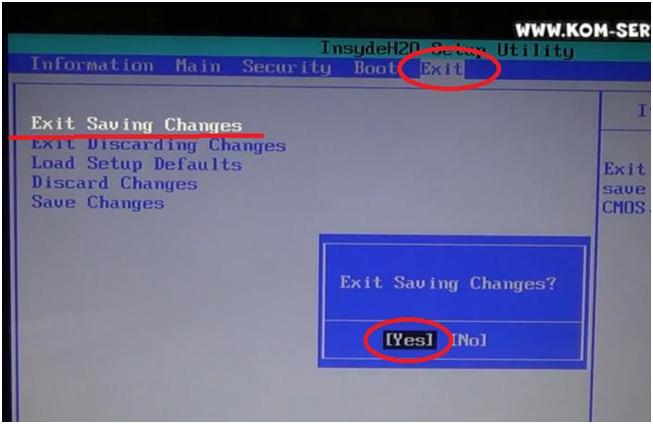
Теперь ноутбук уйдет в перезагрузку.
Если после перезагрузки появится окно, как на изображении снизу, значит, начинается загрузка с флешки. При загрузке с диска, будет похожее окно.

Все, настройка BIOS закончена, можно устанавливать новую операционную систему Windows 7 или Windows 8 с выбранного устройства.
Ссылка на видео: